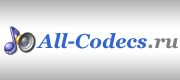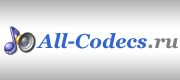Главная страница - Статьи об аудио и видео кодеках
Установка и удаление стандартных кодеков и MCI устройств в ОС Windows 95, 98, Me |
Кодеки воспроизводят закодированные медиа файлы путем их декодирования в памяти компьютера. Установка определенного кодека позволяет воспроизводить файлы, закодированные с помощью данного кодека. Удаление и переустановка кодека может вызвать проблемы при воспроизведении файлов определенного медиа формата.
Устройства MCI - это драйверы, которые позволяют программам Windows работать независимо от "железа" компьютера для управления мультимедиа аппаратным и программным обеспечением. Удаление, либо переустановка драйверов MCI может вызвать проблемы при воспроизведении некоторых медиа файлов.
Как установить стандартный кодек, входящий в ОС Windows 95, 98, Me?
1. Выберите "Пуск - Панель управления - Установка и удаление программ"
2. В появившемся окне кликните по "Мультимелиа" или "Звук и Мультимедиа" и затем "Детали".
3. Кликните по "Аудио и видео сжатие", убедитесь что все пункты отмечены галками, "Ok".
Установка специфичных кодеков и устройств MCI
1. Выберите "Пуск - Панель управления - Установка оборудования"
2. Щелкните поочередно: "Далее", "Нет", "Далее".
3. Выберите вид аппаратного обеспечения "Аудио, Видео и игровые контроллеры"
4. Выберите производителя в меню "Изготовитель" и модель в "Модель", кликните "Далее".
В таблице ниже приведен список установленных кодеков в стандартной комплектации ОС Windows:
| Изготовитель |
Модель |
| DSP Group |
TrueSpeech Software Audio Codec |
| Intel |
Indeo R3.1 Video Codec
Indeo R3.2 Video Codec |
| Microsoft Audio codecs |
ADPCM Audio Codec
CCITT G.711 A-Law and u-Law Audio Codec
GSM 6.10 Audio Codec
IMA ADPCM Audio Codec |
| Microsoft Video codecs |
RLE Video Codec
Video 1 Video Codec |
| SuperMatch |
Cinepak Video Codec |
* Конвертер Microsoft PCM Converter установлен по умолчанию.
Для установки устройств MCI, выберите Microsoft MCI в меню "Изготовитель", выберите модель в окне "Модель" (которая вам нужна), кликните "Далее".
В ОС Windows уже входят следующие MCI устройства:
* CD Audio Device
* MIDI Sequencer Device
* Motion Video Device
* PIONEER LaserDisc Device
* VISCA VCR Device
* Wave Audio Device
Если кодека или драйвера MCI, которые вы хотите установить, нет в приведенном списке, значит они не установлены в Windows. Если кодек или MCI драйвер включены в другую программу, переустановите эту программу для переустановки кодека или устройства MCI. Если кодек или MCI устройство расположены на CD диске, выберите "Установка с компакт-диска" и укажите путь к файлу. Если Windows 98 находит кодек или драйвер MCI, кликните "Нет" для добавления устройства в список установленных устройств.
В отличие от устройств MCI, устройство Mixer Device не может быть установлено вручную. Это устройство может быть установлено только одновременно с установкой драйвера аудио карты. Если Windows определяет, что драйвер поддерживает Mixer Device, то в процессе установки драйвера аудио карты произойдет и установка Mixer Device.
Как удалить кодеки в ОС Windows 95, 98, Me?
1. Выберите "Пуск - Панель управления - Установка и удаление программ"
2. В появившемся окне кликните по "Мультимедиа" или "Звук и Мультимедиа" и затем "Детали".
3. Кликните по "Аудио и видео сжатие", снимите со всех пунктов галки, "Ok".
Стандартный набор кодеков Windows будет удален, кроме конвертера Microsoft PCM converter. Его вы не можете удалить.
Удаление специфичных кодеков и устройств MCI
1. Выберите "Пуск - Панель управления - Мультимедиа"
2. Выберите меню "Оборудование".
3. Для удаления аудио кодека, щелкните 2 раза по "Audio Compression Codecs", 2 раза кликните мышкой по кодеку, который вы хотите удалить и далее "Удалить".
4. Для удаления видео кодека, щелкните 2 раза по "Video Compression Codecs", 2 раза кликните мышкой по кодеку, который вы хотите удалить и далее "Удалить".
5. Для удаления драйвера MCI, щелкните 2 раза по "Media Control Devices", 2 раза кликните мышкой по устройству, которое вы хотите удалить и далее "Удалить".
Дмитрий Ахимов, www.all-codecs.ru
|